[Update 25.April 2017]: Windows 10 15063.250 Sperrbildschirm lässt sich nun wieder einfach entfernen Ist schon traurig, dass Microsoft den Benutzer nicht entscheiden lässt, ob er den Sperrbildschirm sehen möchte oder nicht. Mit der Windows 10 1607 hat Microsoft für die Home und Pro Nutzer einen Riegel vorgeschoben und wenn man in der Registry den Wert unter HKEY_LOCAL_MACHINE\SOFTWARE\Microsoft\Windows\CurrentVersion\Authentication\LogonUI\SessionData den DWORD-Wert (32-Bit) AllowLockScreen auf 0 setzt, dann setzt ihn Windows 10 automatisch wieder zurück.
Aber da gibt es nun (wiedereinmal) die Lösung mit der Aufgabenplanung. Denn die schreibt beim Login oder sperren den Wert in die Registry, den Windows 10 vorab geändert hat. Katz und Mausspiel, wie immer und leider immer öfter.
Und so geht es:
- Aufgabenplanung in die Suche eingeben und starten
- Ganz rechts „Aufgabe erstellen“
- Im Reiter Allgemein nun den Namen eintragen „Sperrbildschirm deaktivieren“ (oder einen anderen). Hauptsache ihr findet die Aufgabe wieder.
Haken setzen bei „Mit höchsten Privilegien ausführen“
Konfiguriert für „Windows 10“ auswählen.
Weiter geht es im Reiter Trigger. Hier werden nun zwei Trigger erstellt.
- Neu anklicken
- Aufgabe starten: „Bei Anmeldung“ auswählen
- Unter Einstellungen „Jeder Benutzer“ und mit OK bestätigen
- Wieder Neu anklicken
- Aufgabe starten „Bei Arbeitsstationssperre“
- Auch hier wieder „Jeder Benutzer“ und mit OK bestätigen.
Weiter geht es im Reiter Aktionen.
- Neu anklicken
- Unter Aktionen „Programm starten“ auswählen
- Unter Programm/ Skript reg oder reg.exe eintragen.
- Unter Argumente hinzufügen: add HKLM\SOFTWARE\Microsoft\Windows\CurrentVersion\Authentication\LogonUI\SessionData /t REG_DWORD /v AllowLockScreen /d 0 /f eintragen (kopieren und einfügen).
Jetzt wird bei jeder Anmeldung genau der Schlüssel in die Registry geschrieben, den Windows 10 sonst löscht.
Bevor es nun funktioniert muss man einmal neu starten. danach könnt ihr euch abmelden, Per Windows-Taste + L den PC sperren und der Sperrbildschirm ist weg.
Somit reicht beim Anmelden nur noch die Enter-Taste, wenn man kein Passwort vergeben hat, oder man kann sofort los tippen.
Sollte in der Ereignisanzeige die Fehlermeldung mit dem Fehlerwert 2147943726 auftauchen, dann im Reiter Allgemein von „Jeder Benutzer“ auf „Unabhängig vom Benutzer“ umstellen und speichern.
Eine weitere Variante ist, auch im Reiter Allgemein unter „Benutzer und Gruppen“ anstatt deinen Namen SYSTEM einzutragen bestätigen und auch abzuspeichern. Danke an Chris
Sollten noch weitere Möglichkeiten kommen, dann werden wir es im Wiki unter:
Sperrbildschirm deaktivieren aktivieren Windows 10 hinzufügen.
Beim normalen Start, oder Neustart bleibt aktuell nur die Variante sich automatisch mit gespeichertem Passwort anzumelden.
Somit erscheint auch hier kein Sperrbildschirm Login Screen.
Windows 10 automatisch anmelden ohne Passworteingabe

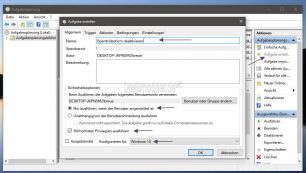
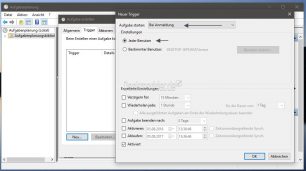

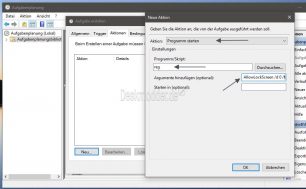
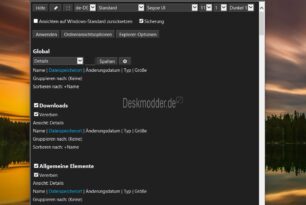
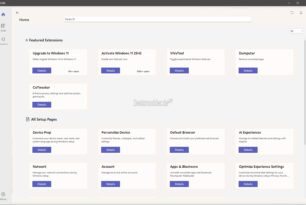




LockScreen Windows 10 deaktivieren
Damit habe ich mich auch gerade beschäftigt nach der Info-Mail von – askvg –
Dazu gibt es unter
http://www.askvg.com/tip-disable-or-remove-windows-10-lock-screen/?utm_source=feedburner&utm_medium=email&utm_campaign=Feed%3A+AskVG+%28AskVG%29
ein paar Möglichkeiten / Hinweise und eine .reg
Disable-Lock-Screen-in-Windows-10.zip
mit
Disable Lock Screen in Windows 10.reg
Enable Lock Screen in Windows 10.reg
Das mit der reg-Datei hat erst mal nicht geklappt.
Dann in die Registry gegangen und von „1“ auf „0“ geändert.
Stand also noch auf „1“ trotz der davor ausgeführten .reg
Der Test mit – WIN+L – war OK
Mir den reg Eintrag nochmal angesehen und wie du schreibst – wird immer wieder auf 1 zurück gesetzt.
Habe aber nach Neustart weiterhin den LockScreen.
Läuft noch nicht so ganz rund.
2.Versuch mit Microsoft.LockApp_cw5n1h2txyewy
unter C:\Windows\SystemApps\Microsoft.LockApp_cw5n1h2txyewy
umbenannt in
Microsoft.LockApp_cw5n1h2txyxxx
reicht nicht dann die harte Tour und ganz in – NoLock – umbenannt.
LockScreen bleibt und dein Vorschlag – dazu bin ich noch nicht gekommen.
Zur Sicherheit natürlich den gesamten Ordner vorher weg gespeichert.
Den Tipp mit dem App-Ordner hab ich auch durch und brachte Null. Daher hab ich den Vorschlag hier nicht erwähnt.
Das mit der Aufgabenplanung durchgespielt / eingetragen – bekomme weiterhin den Screen zu sehen.
Win+L – das ist OK – nur da brauche ich das nicht.
Mal sehen wie sich das weiter entwickelt – ist nun nicht das große Problem für mich.
Das passt anscheinend auch nur wenn man schon angemeldet war.
Wenn ich den Benutzer gewechselt hatte gab es auch sonst den Screen nicht – nur eben beim echten Neustart.
Gibt es einen tieferen Grund, warum man den Lock Screen nicht sehen sollte, oder geht es nur um das Einsparen von Lebenszeit durch den Verzicht auf einen Klick?
Nenne es einfach Spass an der Freude.
Der Sperrbildschirm wird in Zukunft für Werbung genutzt werden.
Wäre nicht schön…wenn die dann keiner sehen kann.
also sei brav!
so ist es. Es hat seinen Grund, dass dieser Sperrbildschirm nicht zu deaktivieren ist. Denn falls du es versuchst, kommen error messages im event log soon or later.
Na sicher. Ist das Euer ernst ?! Da werden Funktionen und Gruppenrichtlinien arg beschnitten, und ihr seht sorglos zu ? Ich weiss nicht, ob ich Euch bedauern oder bemitleiden soll….Protestiert endlich mal oder boykottiert den ganzen Schwachsinn. Aber immer schön alles runter schlucken und den Mund halten…
Das kann doch wirklich keinem gefallen, was Microsoft da macht. Da muss man sich nichts vormachen. So treu man auch sein mag…Ich bin auch Mikrohikaner…aber alles hat Grenzen.
Moinmoin.
Vielen lieben Dank. Deine Site ist Klasse, und das Wiki auch. !!!
Das ist alles viel zu kompliziert – ich seh den Sperrbildschirm eh nur, wenn ich mich bewußt abmelde, mache ich ja nicht dauernd. Schönes Wallpaper gesetzt, Dummy-Passwort eingeben (muß ich ja haben, wegen des Netzwerkes) – das mache ich, ohne nachzudenken.
Was mich mehr stört: ich lasse ja ohne Passworteingabe beim Neustart „durchbooten“ – da kommt jetzt jedesmal kurz dieses schrottige MS-Anmeldebild…
Mein Freund es ist nicht nur der Sperrbildschirm.
Meiner bescheidenen Meinung nach hat MS das riesige Update mindestens einen Monat zu früh rausgebracht.
Ist aber nur meine Meinung……es musste ja unbedingt JETZT rauskommen. Anniversary und so. Für die Bugsmeldungen sind wir Betatester zuständig.
Cheers.
Herr Sebastian – MIR brauchste Skepsis gegenüber Win10 nicht näher zu bringen – die hab´ich schon von Anfang an…
Und zwar nicht (um anderen Kommentatoren vorzugreifen), weil ich ob meines Alters von 65 nicht damit zurechtkomme oder neues scheue. Deswegen steht es Rechnermäßig bei mir zwar 2:2 (Win7/10), aber die „Tagesgeschäfte“ laufen fast alle mit Win7.
….und alleine durch Cortana sollte uns MS jeden Monat 30 Euro auf unser Konto überweisen.
Das ist Spionagesoftware at its best, normal users können die gute Frau nicht so einfach abschalten. Da braucht es Fachwissen zu.
Cheers.
Ich muss bemängeln, dass Skype unter Redstone nicht so läuft, wie es tun/sein muss.
Zumindest unter Logitech Cams. Tested und approved. Unter dem „alten“ Windows lief Skype ohne Freezes. Ja ich weiss Logitech ist schuld, neue Treiber und blabla.
Wir User sollten uns erst mal um die Bugs kümmern. Dann MS darüber informieren. Was juckt zumindest MICH der olle Sperrbildschirm jetzt. ;=) Redstone hat bugs ohne ende. Manche treten erst nach einem Tag auf.
Ich mag defaultuser0 nicht. ;=) Ich mag auch nicht den kaputten Store. Da hat MS aber noch einiges zu tun. Ich mag auch nicht gpedit.msc zu benutzen, rumzufrickeln, um Cortana aus dem Weg zu gehen. Dann später im event log wieder Fehler zu sehen, deren ICH auf den Grund gehen muss.
Denn wir wissen es;
WIR SIND BETA TESTER!
MS GIVE US MONEY INSTEAD WE PAY FOR YOUR SOFTWARE!!!!!!
Danke. ;=) Egal ich frickel jetzt noch bissl rum und höre dabei Alice in Chains unplugged. PEACE.
Edit to myself: Defaultuser0 kommt immer wieder, taucht immer wieder auf. Unter der Option „Sicherheit“ bei den files auf dem Desktop. (Ich denke nicht nur da).
Macht einen auf „Ghostbusters“ also hier mit Verbotenschild.
Bin am versuchen, defaultuser0 wegzukriegen….PEACE!
Ja ich weiss defaultuser0 aus der registry entfernen. Habe ich getan. Trotzdem kommt defaultuser0 immer wieder in den Sicherheitseinstellungen (ein file mit rechtsklick auf dem desktop öffnen, dann den Reiter „Sicherheit“ öffnen). Defaultuser0 mit VIT entfernt. Trotzdem ist defaultuser0 penetrant. Schaut euch das mal an, ob ihr das selbe Problem habt.
Cheers.
Dieser „Tipp“ mag ja bei einem Lokalen Benutzer noch funktionieren. Bei mehreren Benutzern funktioniert das aber leider nicht, wie Ich gerade eben auf meinem „ausrangierten“ Testrechner feststellen durfte. Ist es dann richtig, diesen „Tipp“ dann auch als solchen stehen zu lassen, auch wenn es nicht richtig funktioniert ?!
Bitte nicht persönlich nehmen, sicher ist jeder dankbar für Gute Hilfe.
Ich habe auch versucht diese Aufgabe für jeden Benutzer separat anzulegen, das scheitert auch.
Wie kommst du denn darauf, dass auf nem lokalen Account dieser Trick dauerhaft funktioniert?
Da wäre ich mir auch nicht sicher. Man kennt MS……dafür wird doch bestimmt was anderes wieder nicht richtig funktionieren….also lasst das doch mit dem ollen Sperrbildschirm….
@Janami25
Ich hatte es mit einem MS-Account und mit mehreren Benutzern getestet. Der Sperrbildschirm blieb weg. Es wurde sofort der Anmeldebildschirm gezeigt.
Ja moin moin. Morgen erst mal!
Aber wir können doch nicht wissen, was damit verbunden ist.
MS hat doch nicht ohne Grund das Teil dareingesetzt.
Schönen guten Morgen und ein Bier on u. Also auf dich, du machst einen guten Job.
Natürlich macht er einen Guten Job.
Es funktioniert hier aber weder auf unserem Win10 Testrechner mit mehr als 2 Benutzern, noch bei einem Freund, den Ich heute vormittag besucht habe. Der 2 Benutzer bekommt permanent den Sperrbildschirm, trotz aller Einstellungen, angezeigt. Man kann das auch nicht forcieren, in dem man in der Aufgabe „unabhängig vom Benutzer“ einstellt, und dann mit Passwort versieht.
Kann es sein, sobald man am Sperrbildschirm Menü die Option für Hintergrund vom Sperrbild auch auf Anmeldebildschirm anzeigen aktiviert ist, das es dann zu den Problemen kommt ?! Ich teste das mal aus.
Nein, eben getestet. Damit hängt es nicht zusammen. Beim zweiten User funktioniert es einfach nicht. Ich lass den Blödsinn erst mal so bleiben, ist ja eh nur der Testrechner für allerlei Zeugs.
Hab das jetzt noch einmal kontrolliert. Mein Account, Standard Acc und Build In Admin.
Melde ich mich mit dem normalen Account ab, kein Sperrbildschirm, wieder starten Wechsel zum Standard Acc. und dort abmelden wieder kein Sperrbildschirm. Anmeldebildschirm erscheint sofort.
Ihr habt auch bei „Jeder“ den Haken gesetzt gehabt? Siehe Bilder.
Also bei mir geht es nur, wenn ich es mit einem Benutzer machen.
Sobald ich auf „Jeder“ umstelle geht es nicht mehr.
Ja, natürlich.
aber warum willst du unbedingt am Sperrbildschirm rumfrickeln?
Am Ende siehste im Event log 1 Fehler zum Bleistift windows Taste und L. Dann back und du hast nen Fehler im Event Log. Warum????? Man sollte Fehler im System nicht provozieren, sondern radieren.
Es geht mir doch nicht nur darum, sondern ob einem viele Dinge an Windows 10 gefallen oder nicht, und ob man diese einfach hinnimmt. Ich habe einen Testrechner für Windows 10, und damit „spiele“ Ich sowieso nur herum, und teste, ob man dieses oder jenes deaktiveren kann oder nicht. Und bei mir funktioniert es nicht richtig, dieser Tipp hier.
Im übrigen, ist in meinen Augen ein Sperrbildschirm absolut sinnlos für den Desktop. Ausser natürlich, dieser wird von Microsoft für „Werbung“ missbraucht. Dann ist der ja super logisch. Jedenfalls für Microsoft.
Könnte man nach Anlegen des Reg-Schlüssels nicht einfach die Schreibrechte entziehen? In allen Fällen funktioniert das mit der Aufgabenplanung irgendwie nicht: Gerade den Rechner in den hybriden Standby gebracht, Strom aus, an, hochgefahren: Sperrbildschirm wieder da -.-
Hab ich auch probiert. Leider kann man dem „System“ die Rechte nicht entziehen.
Ich habe es nochmals mehrfach probiert. Wenn man den Computer manuell mit Win+L sperrt, klappt das auch bei meheren Usern. Sobald Ich mich mit dem ersten Benutzer abmelde, und mit diesem wieder anmelden möchte, geht das auch noch. Kommt ein zweiter Benutzer hinzu, den Ich dann anmelde, funktioniert das nach dem abmelden des zweiten Benutzers gar nicht mehr.
Schon alles probiert. In der Aufgabenplanung auch „beim Start“ und alle möglichen Varianten probiert, geht nicht. Für den zweiten Benutzer eine separate Aufgabe hinzugefügt, klappt auch nicht. Der zweite Benutzer sieht immer den Sperrbildschirm.
Warum das bei einigen funktioniert, ist mir ein Rätsel. Gerade eben per Teamviewer bei einen Freund getestet. Das gleiche Problem. Und irgendwann nach dem anmelden des zweiten Benutzers, funktioniert auch das deaktivieren für den ersten Benutzer auch nicht mehr richtig.
Ich will hier nicht auf externe Software verlinken, aber mit dem neuesten Win Aero Tweaker soll das ab der Anni 1607 doch zuverlässig möglich sein. Nicht falsch verstehen, Ich setze solche Tools aus Prinzip nicht ein, aber dann muss es einen Registry Trick dafür geben, sonst wäre das ja nicht möglich, da es ja bloss eine GUI dafür ist.
Warten wir mal ab, bis einer das heraus findet.
Auf dem Screenshot vom Win Aero Tweaker sieht man, dass das Tool den gleichen Trick anwendet; es wird eine Aufgabe in der Aufgabenplanung erstellt.
Okay, also kann Ich es gleich bleiben lassen. Danke.
Mal nachgefragt: Kann es damit zusammenhängen, dass unter Kennwort nach Standby anfordern auf Nie gestellt werden muss, damit es funktioniert?
Siehe:
https://www.deskmodder.de/wiki/index.php?title=Passwort_deaktivieren_nach_Energie_sparen_Ruhezustand_Abmelden_Windows_10
Der Task startet reg.exe in einem Fenster, was kurz aufpoppt. Setzt man den Task als Admin (ausführen wenn nicht angemeldet) auf und ergänzt die Trigger: „Beim Hochfahren“ und „beim Entsperren“ und benennt ausserdem den Ordner c:windowssystemapps….lockscreen…. in ….Lockyscreen… um, habe ich zumindest nach dem Sperren und Abmelden keinen Lock Screen. Beim Hochfahren kommt er aber trotzdem und ich muss vor Eingabe der Pin erst die Leertaste drücken….
Vermutlich deshalb, weil die Lockapp zwar weg ist, aber die Bildschirmanzeige beim Login nach dem Booten einen Lockscreen integriert hat und nicht die lockapp lädt.
Dazu habe ich dem Lockscreen eine 1px schwarze jpg als Hintergrund verpasst und den Loginscreen Hintergrund entfernt. Diese beiden Reg keys funktionieren auch nach dem Update noch.
Alles in Allem nicht wirklich wirksam. Aus Admin-Sicht (und meiner Sicht) eine Frechheit was M$ sich da erlaubt, zumal Firmenkunden, die neue Rechner mit der 10 Pro Edition 1511 gekauft haben, spätestens in 4 Monaten in ein Upgrade reingezwungen werden, dass Gruppenrichtlinien entfernt!!! Das ist so wie wenn man ein Auto kauft und nach 1 Jahr schaltet die Werkstatt per Software Update die Klimaanlage tot.
Die Wege von Windows 10 sind wunderbar verschieden.
Ich benutze W10 Pro und es funktioniert bei mir nur beim Abmelden und bein Win + L, aber nicht beim Rechnerstart.
Ich würde mich über einen Vorschlag freuen, der auch dieses Manko beendet.
Der Sperrbildschirm beim Rechnerstart ist eines der überflüssigsten Funktionen überhaupt.
Wollen Sie das wirklich? Nein!
Der oben beschriebene Tipp funktioniert hier (Win10pro-1607), falls alle User mit Admin-Rechten ausgestattet sind *und* die Aufgabe mehrfach (Nutzer1=DisableLockScreen1, Nutzer2=DisableLockScreen2 usw.) angelegt ist.
In den Sicherheitsoptionen der jeweiligen Aufgabe muss dann noch das passende Benutzerkonto ausgewählt werden.
Aber nur wegen des LockScreens alle Accounts als Admin laufen zu lassen, ich weiß nicht….
Kann man vieleicht eine separate Gruppe nur mit diesem Recht anlegen?
Nachtrag: Trägt man als User ‚System‘ ein, scheint es mit einer Aufgabe auch bei Nicht-Admins zu funktionieren.
Hab ich oben neben einem anderen Zusatz einmal eingetragen. Danke Chris.
Ich will beim Start kein Passwort eingeben und auch nirgends einen Sperbildschirm sehen. Für mich ist diese Sicherheit nicht notwendig, sondern nur lästig. Als Privatanwender reicht mir mein Türschloss. Das hat bisher gut geklappt. Nun meint MS, mir die Eingaben wieder aufzwingen zu müssen. Hat mit Windows 10 der mündige Nutzer keine Entscheidungsfreiheit mehr?
Ich hatte mich über den Beitrag sehr gefreut und mich dann auch gleich ans Werk gemacht.
Leider muß ich sagen, daß dieser „Trick“ bei mir nicht funktioniert. Ich habe verschiedene Benutzerkonten getestet, das eigene MS-Konto, Administratoren und System. Bei allen ist der Sperrbildschirm beim Sperren des PC (Win+L) weg, aber nach dem Neustart ist er immer wieder da. Gibt es noch andere Möglichkeiten?
Übrigens bin ich auch der Meinung, daß man als mündiger Benutzer die Möglichkeit haben muß, in die Konfiguration, zumindest was die Optik und Kosmetik anbetrifft, einzugreifen. Für mich gehört der Sperrbildschirm zu den „Dingen, die die Welt nicht braucht“ und man sollte ihn mit einfachen Mitteln deaktivieren können.
Für mich ist der PC in erster Linie ein Arbeitsgerät und kein Diaprojektor!!! Wenn ich mir Bilder ansehen möchte, dann suche ich mir welche aus, allerdings erst nach der Anmeldung am System.
Viele Grüße, Werner
Beim Neustart oder allgemeinen Start bleibt im Moment nur die automatische Anmeldung. Damit kein Sperrbildschirm / Login Screen erscheint.
https://www.deskmodder.de/wiki/index.php?title=Windows_10_automatisch_anmelden_ohne_Passworteingabe
Auch beim reinen abmelden mit mehreren Benutzern ohne Automatische Anmeldung (mit Passwort) funktioniert es nicht bzw. nicht richtig. Ohne Passwort bestens, aber das schlägt der Sicherheit leider „ein gewaltiges Schnäppchen“ und kommt für mich nicht in Frage. Dieser Tipp ist domit nur eingeschränkt nutzbar und sollte überarbeitet werden. Trotz allem, vielen Dank für die Arbeit und weiter so.
Erstmal danke für die tolle Arbeit die ihr hier leistet.
Leider funktionierte der Tip nur einmal beim Hochfahren. Auch die Zusatztips mit SYSTEM und so weiter haben nicht geholfen. Mit der Tastenkombi WIN+L funktioniert es noch. Mir wäre es aber wichtiger, dass der Sperrbildschirm bei der Anmeldung nicht mehr angezeigt wird. Finde ihn einfach nur störend und unnütz. Ein Relikt aus Windows 8…*würg*
Beim Start von Win 10 funktioniert es derzeit nur mit der automatischen Anmeldung-
https://www.deskmodder.de/wiki/index.php?title=Windows_10_automatisch_anmelden_ohne_Passworteingabe
– und die geht auch nur, wenn nur ein Konto vorhanden ist.
Nö.
noch keine Lösung gefunden worden um den Lockscreen zu deaktivieren?
Lockscreen-disabler Windows-Dienst:
gibt jetzt ein kleines Programm, das von chip.de und computer-blöd angepriesen wird.
läuft als Dienst unter „lokales System“, monitort den Reg key und setzt ihn wieder auf 0 wenn er 1 ist.
Bisher die einfachste Methodik, neu deployte Maschinen um den Lockscreen zu bereinigen. Man muss dann keine Berechtigungen mehr übernehmen und nicht den Lockscreenordner umbenennen oder löschen.
Leider bleibt ein (allerdings in der Akzentfarbe dargestellter Lockscreen beim Boot über.
Vermutlich wird beim Booten des Rechners nicht die Lockapp aufgerufen, sondern die login GINA enthält ein zweites Bild, das man nach unten schieben muss, um das PIN Eingabefeld zu sehen. Immerhin kommt bei mir der Lock Screen dann auch nicht nach dem Logout des Benutzers und auch nicht 1 Minute nach Win-L, wenn der Rechner den Bildschirm verdunkelt…
Derzeit habe ich auch die Aufgabe nicht laufen, sondern nur den Dienst installiert…
ich kann im Quellcode auch nichts Schädliches entdecken:
C-Source und binaries hier:
https://bitbucket.org/arbv/lockscreen-disabler/downloads
Komisches Phänomen vielleicht die offizielle Lösung für alle Kunden mit Volumenlizenzvertrag ohne Software-Assurance (e-Open/Selectplus). Sobald man dort EIN Volumen-Lizenz Upgrade auf Windows 10 Pro erworben hat, hat man das Re-Imaging-Recht für dieses Produkt! (in den aktuellen Produkt Use Rights für Windows 10 steht es).
Danach darf man all seine Rechner, die bereits eine Windows 10 Pro Lizenz haben, mit dem MAK-Volumenschlüssel der einen Lizenz aktivieren. Die Lizenz der aktivierten bleibt dabei die OEM-Lizenz, die zum Rechner gehört. Das Re-Imaging-Recht erlaubt NUR die technische Installation unter Verwendung des Mehrfachaktivierungsschlüssels (MAK) – (bitte selbst nachlesen in den PURs)
Jetzt das Tolle daran: Nach Volumenaktivierter Win10Pro greift die seit Win8 geltende „Personalization“ Richtlinie und damit ist auch der Boot-Sperrbildschirm ausgeschaltet. Und das, obwohl in der Richtlinie steht, dass sie nur in Enterprise und Education funktioniert.
Da man ja auch wenn man die Enterprise Edition gemietet hat, trotzdem aus dem Volumenlizenzvertrag eine Pro installieren darf, bleibt vermutlich dieser Zusammenhang bestehen – solange bis Microsoft seinen Volumenlizenzkunden den Einsatz von kleineren Editionen im Rahmen der Verträge verbietet. Das kann bis zu 3 Jahre dauern, bis so was wirksam wird….
Lockscreen-Richtlinie – doch eine legale Hintertür für Firmenkunden mit Windows 10 Pro ??
Ähem – Nein, doch nicht, sorry. Das sah nur bei einer virtuellen Maschine so aus, als ob es funktioniert!
Damit bleibt nur der Lockscreen-Disabler für alle Editionen gepaart mit einem 1xp Schwarzen Lock/LoginHintergrundbild und das manuelle Abstellen der Werbung in der XAML GUI.
Damit bleibt die Annahme, das das, was Microsoft da macht, nicht rechtens ist (gilt auch für den Wegfall der anderen GPOs wie ConsumerExperience=0, das ungewollte Downloaden und Installlieren von Werbe-Apps, Werbung im Startmenü und Lockscreen (nur noch über die XAML-GUI abschaltbar ohne Enterprise).
Bleibt zu hoffen, das jemand Größeres (Unternehmen mit vielen Windows OEM- oder Kauflizenzen) mal Rechtsmittel einlegt und Microsoft zurückrudert!
Hi,
also bei mir funktioniert weder die Methode mit der Aufgabenplanung noch das Prog Lockscreen-disabler als Windows-Dienst.
Ist der PC ca 1 Stunde im Leerlauf, aktiviert sich der Sperrbildschirm.
Komisch ist auch, dass der Regeintrag AllowLockScreen auf 0 ist!
Ich hab mir jetzt zur Abhilfe ein kleines VB Prog (28kb) herausgesucht, das mir damals (1998) das Starten des Bildschirmschoners verhindert hat. Dabei wird alle 30 Min der Notpad kurz geöffnet und wieder geschlossen.
Witzig, es funktioniert.
Zugegebenermassen nicht optimal, aber solange es keine bessere Lösung gibt nehme ich diese Prog mal.
Hallo,
ich versuche mit den verschiedenen Lösungsvorschlägen zu vermeiden, dass sich meine virtuellen Maschinen auf meinem Hyper-V Server locken. Die Sache ist folgende: Wir brauchen diese virtuellen Maschinen für Testzwecke unserer Automatisierungssoftware. Unsere Software kann aber nicht testen wenn der Benutzer gelockt wird.
Bei mir funktioniert irgendwie keine Lösung die man so im Internet findet: Local Security Policy, Task Scheduler usw…
Hat das damit zu tun das die Maschinen virtuell auf dem Hyper-V Server rennen?
Ich habe eine Testmaschine mit Virtual Box erstellt. Dort hat anscheinend die Maßnahme mit dem Display Timeout in den Power Options geholfen. Diese Maschine lockt sich sitdem nicht mehr. Nur bei den VM’s am Hyper-V funktioniert das irgendwie nicht…
Hat jemand eine Lösung?
Danke erstmal für den Eintrag….
Sperrbildschirm kommt nicht mehr jedoch flackert es jetzt im Anmeldefenster immer kurz wenn er in den Sperrbildschirm möchte
„Windows 10 „Startvorhang“ gibt „Anmeldebildschirm“ für die Anmeldung nicht frei“
Ich kann mich nach dem Hochfahren von Windows 10 nicht mehr anmelden, weil der Sperrbildschirm den Anmeldebildschirm nur kurz „aufblitzend“ freigibt!!!
Siehe folgenden Text:
Der „Startvorhang“ gibt den „Anmeldebildschirm“ zum Anmelden nicht frei, sondern „fällt“ nach einem Klick oder Tastendruck sofort wieder zu, sodass im Hintergrund nur kurz der „Anmeldebildschirm“, mit dem vorbelegten Anmeldenamen, aufblitzt.
Ich habe die langsame AMD Athlon CPU gegen eine schnellere Phenom II CPU getauscht. Zu nächst hat die Anmeldung normal funktioniert, bis nach einer gewissen Zeit der Windows10-„Watch Dog“ angesprochen hat & das System mit diesem Fehler, nach dem Sichern der Fehlerdaten, stehen blieb. Dies passierte ca. 3-4 mal. Nun tritt der oben beschriebene Fehler auf, sodass ich den PC mit der eigenen Konsole nicht mehr nutzen kann. Was noch funktioniert: ich kann von einem anderen PC aus über das LAN noch auf die freigegebenen Ordner zu greifen. Das System läuft im Hintergrund ohne Anmeldung normal. Der „Watch Dog“-Fehler tritt nach einer Umstellung im BIOS nicht mehr auf. Kann mir jemand eine Lösung anbieten, wie ich den „Startvorhang“ eliminiere oder „verankere“, sodass ich auf dem „Anmeldebildschirm“ mein PW eingeben kann?
Für alle die mein Problem missverstehen könnten: ich kann mich nicht anmelden, weil ich an den Anmeldebildschirm nicht dran komme! Ich kann deshalb am Windows 10 nur indirekt was ändern, z.B. mit Hilfe einer Installations-DVD!
Hallo Richard,
deine Frage wäre in unserem Windows 10 Forum besser aufgehoben gewesen. Aber nun gut.
Einen Versuch den du starten kannst:
In den abgesicherten Modus kommen
https://www.deskmodder.de/wiki/index.php?title=Abgesicherten_Modus_in_Windows_10_starten
Dort dann die Automatische Anmeldung für dein Konto aktivieren
https://www.deskmodder.de/wiki/index.php?title=Windows_10_automatisch_anmelden_ohne_Passworteingabe
Danach dann eine Inplace Upgrade Reparatur (Punkt 8)
https://www.deskmodder.de/wiki/index.php?title=Windows_10_reparieren_wiederherstellen_mit_DISM_Inplace_Upgrade_und_vielen_weiteren_Varianten
Das klappt nicht. Mein Win 10 Home Fenster sieht ganz anders aus als das was da gezeigt wird, bei mir gibts kein Fenster für „Bei Anmeldung starten“. Zudem kommt beim Erstellen von nem neuen Ordner stehts die Meldung, das ich ne Aktion einfügen muss…. und beim Trigger is auch kein drop down Menü für ne Auswahl
Hast du auch „Aufgabe erstellen“ und nicht „Einfache Aufgabe erstellen“ ausgewählt?